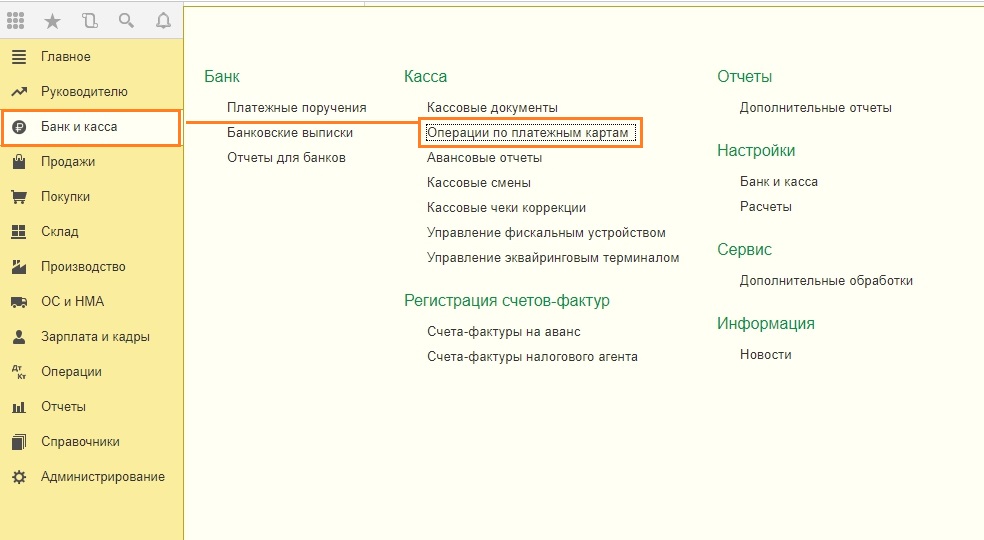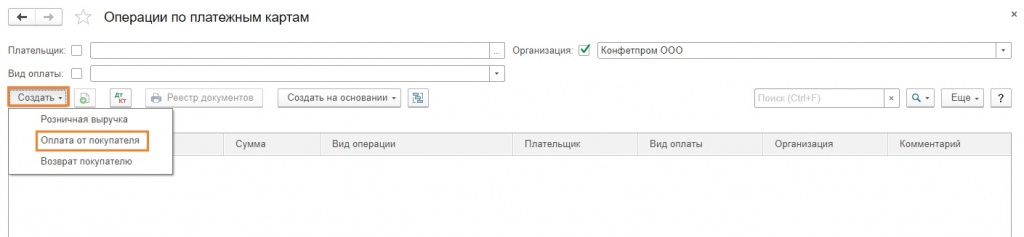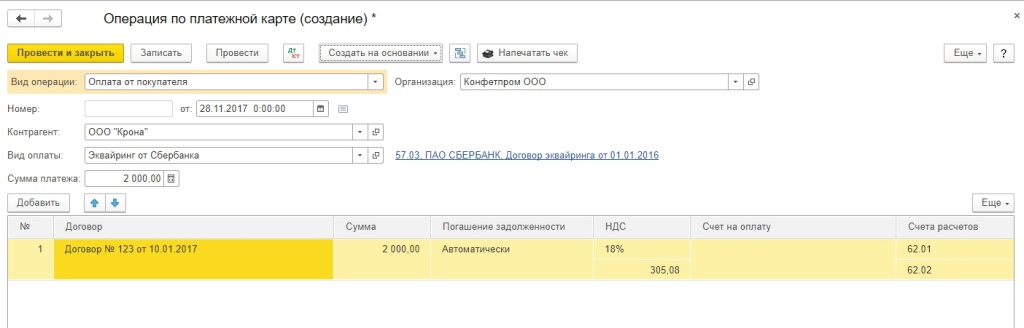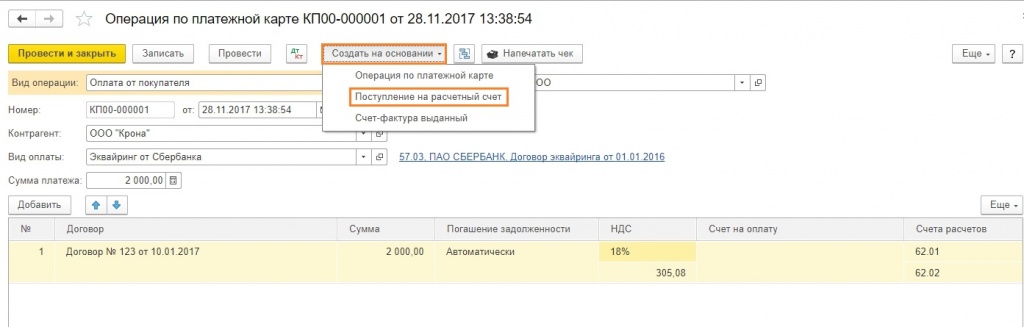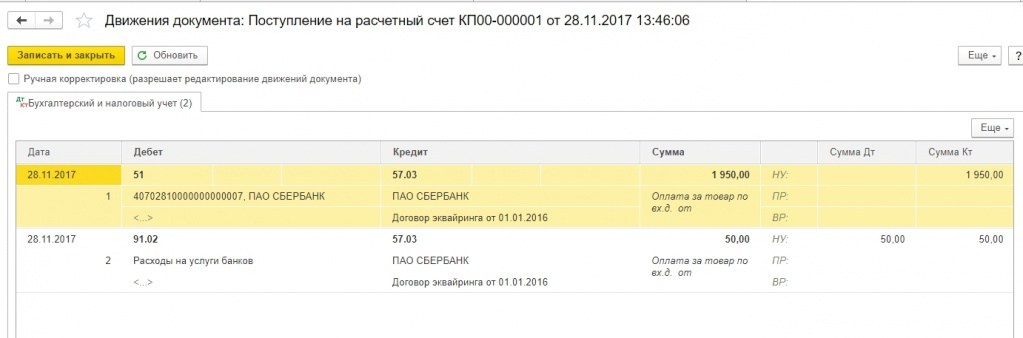1с 8 приходный кассовый ордер с ндс
Опубликовано: 06.05.2024

Оформить поступление наличных в кассу предприятия - казалось бы, что тут сложного? Но у начинающих бухгалтеров и здесь возникают вопросы, когда дело доходит до реальных ситуаций в учете. Что писать в основании, что в приложении. и так далее.
Сегодня на уроке мы разберем самые распространенные ситуации на практике в программе 1С:Бухгалтерия 8.3, редакция 3.0.
Чтобы не пропустить выход новых уроков - подписывайтесь на рассылку.
Напоминаю, что это урок, поэтому вы можете смело повторять мои действия у себя в базе (лучше копии или учебной).
Немного теории
Приходный кассовый ордер (сокращенно ПКО или приходник) является документом, при помощи которого оформляется поступление денежных средств в кассу организации.
Бланк приходника имеет унифицированную форму КО-1, которая состоит из двух частей: самого ордера и отрывной квитанции к нему.
Приходник оформляется в одном экземпляре - ордер остается у кассира для отчета, а квитанция отдаётся лицу, которое внесло деньги в кассу в подтверждение того, что деньги приняты.
Нумерация приходников начинается каждый год заново с единицы и должна быть непрерывной: 1, 2, 3.
Подписывается приходник главным бухгалтером или лицом, уполномоченным на это, и кассиром.
Печать ставится кассиром только на квитанции в месте, которое обозначено как .
Оформление ПКО в 1С
Для оформления приходного кассового ордера в программе заходим в раздел "Банк и Касса" пункт "Кассовые документы":
В открывшейся форме нажимаем кнопку "Поступление":
Открылась форма нового документа:
Разберём её заполнение в различных ситуациях.
Оплата от покупателя
Вид операции указываем "Оплата от покупателя":
Номер оставляем пустым (он заполнятся автоматически), дату указываем 01.06.2016 (дата внесения наличных в кассу):
В качестве контрагента указываем ООО "Речушка":
Сумма платежа 100 000 рублей:
Переходим к табличной части:
В ней мы указали договор для расчетов с контрагентом; статью движения денежных средств (ДДС); сумму, а также размер НДС, который в неё входит.
Спускаемся ниже к реквизитам печатной формы.
В поле "Принято от" указываем ООО "Речушка" через Петрову А.В.:
В поле "Основание" пишем Оплата по договору №54 от 03.05.2016:
Проводим документ и смотрим его печатную форму:
Розничная выручка
Вид операции указываем "Розничная выручка":
Номер оставляем пустым (он заполнятся автоматически), дату указываем 01.06.2016 (дата внесения наличных в кассу):
В качестве склада указываем склад "Торговый зал" (тип склада "Неавтоматизированная торговая точка"):
Сумма платежа 300 000 рублей:
Переходим к табличной части:
Переходим к реквизитам печатной формы.
В поле "Принято от" указываем ФИО сотрудника, который сдал выручку:
В поле "Основание" указываем Розничная выручка (торговый зал):
В поле "Приложение" указываем Суточный отчёт № 1248:
Проводим документ и смотрим его печатную форму:
Возврат от подотчетного лица
Вид операции указываем "Возврат от подотчетного лица":
Номер оставляем пустым (он заполнятся автоматически), дату указываем 01.06.2016 (дата внесения наличных в кассу):
В качестве подотчетного лица указываем Бочкарева Юрия Степановича:
Сумма платежа 10 000 рублей, статья ДДС "Возврат денежных средств подотчетником":
Переходим к реквизитам печатной формы.
В поле "Принято от" указываем Бочкарева Юрия Степановича:
В поле "Основание" указываем Возврат остатка подотчётных сумм:
Проводим документ и смотрим печатную форму:
Получение наличных в банке
Что-то я устал расписывать каждое поле. Укажу сразу всю заполненную форму целиком:
Значения, не поместившиеся на экран можно целиком увидеть на печатной форме документа:
Получение займа от контрагента
Заполненная форма приходного ордера будет такой:
Проводим документ и смотрим печатную форму:
Прочий приход
Заполненная форма приходного ордера будет такой:
Проводим документ и смотрим печатную форму:
Мы молодцы, на этом всё
Кстати, подписывайтесь на новые уроки.
С уважением, Владимир Милькин (преподаватель школы 1С программистов и разработчик обновлятора).

Как помочь сайту: расскажите (кнопки поделиться ниже) о нём своим друзьям и коллегам. Сделайте это один раз и вы внесете существенный вклад в развитие сайта. На сайте нет рекламы, но чем больше людей им пользуются, тем больше сил у меня для его поддержки.
Нажмите одну из кнопок, чтобы поделиться:
Первичные документы для учета движения наличных денег в кассе организации – это приходный и расходный кассовые ордера. В статье рассмотрим образец заполнения и порядок заполнения выше перечисленных документов в базе 1С 8.3 Бухгалтерия, редакция 3.0.
Как сделать приходный кассовый ордер в 1С 8.3
Приходный кассовый ордер (ПКО) — это документ, по которому производится прием наличных денег в кассу организации, оформляется унифицированной формой КО-1. Найти документ Приходный кассовый ордер в 1С 8.3 можно в меню Банк и касса – Кассовые документы:

Итак, при заполнении приходного кассового ордера в 1С 8.3, сначала определяем вид хозяйственной операции, в результате которой деньги приходуются в кассе. В этой форме документа есть реквизит Вид операции, при обращении к которому всплывает встроенный справочник операций:

Дата документа автоматически равна текущей, при необходимости ее можно менять. Номер документа проставляется тоже автоматически, по порядку. Но при необходимости его также можно менять.
В зависимости от установленного вида операций, экранная форма документа изменяется, предоставив пользователю 1С 8.3 для заполнения нужные реквизиты для синтетического и аналитического учета. Если в перечне операций нет подходящего по смыслу, то можно выбрать Прочий приход.
Итак, рассмотрим наиболее часто встречающиеся операции.
Поступление оплаты от покупателя в 1С 8.3
В шапке документа необходимо заполнить реквизит Контрагент, выбрав покупателя из соответствующего справочника, и проставить сумму в поле Сумма платежа.
Далее рассмотрим заполнение табличной части документа:
- Кнопка «Добавить» добавляет пустые строчки в таблицу документа;
- Для аналитического учета необходимо заполнить реквизиты Договор и Статья ДДС, выбрав их из встроенных справочников. В процессе работы в 1С 8.3 можно дополнять справочники недостающими записями;
- Счет расчетов в таблице проставляется автоматически после установки вида операции. Счет 62.02 проставляется в случае, если это авансовый платеж;
- Если необходимо внести в печатную форму документа дополнительную информацию, то нажмите на строчке с выделенным зеленым шрифтом Реквизиты печатной формы:

После проведения документа по кнопка Провести или Провести и закрыть формируется бухгалтерская проводка с корреспонденцией счетов Дебет 50 Кредит 62.
- Кнопка Печать выводит на принтер унифицированную форму КО-1, заполненную соответствующими данными;
- Если организация является плательщиком НДС, то на полученный в кассу аванс следует оформить счет-фактуру. Для этого следует использовать кнопку Создать на основании и выбрать одноименную строчку;
- Кнопка Еще содержит дополнительные функции, которые можно применить к документу, в том числе напечатать кассовый чек через подключенный фискальный регистратор или прикрепить дополнительные файлы:

Если в кассу поступает розничная выручка, то следует использовать другую операцию Розничная выручка.
Поступление наличных из банка в 1С 8.3
При оформлении ПКО в 1С 8.3 на оприходование наличных из банка внешний вид экранной формы ПКО выглядит совсем по-другому. Автоматически проставляется счет кредита (счет 51):

В целях аналитического учета останется только указать реквизит Статья ДДС, а в реквизитах печатной формы документа ФИО сотрудника, вносившего деньги в кассу.
При выборе других видов операций по приему денежных средств, важно заполнить аналитику для бухгалтерских счетов по кредиту операции, так как дебет всегда будет в счете 50. Это как правило реквизиты Контрагент, Договор, Статья ДДС.
О возможных ошибках при проведении кассовых операций в 1С смотрите в нашем следующем видео:
Как сделать расходный кассовый ордер в 1С 8.3
Расходный кассовый ордер (РКО) формируется при выдаче наличных денег из кассы организации. Оформляется унифицированной формой КО-2.
Подобно заполнению приходного кассового ордера в 1С 8.3, содержание экранной формы зависит от типа выбранной операции. Рассмотрим наиболее часто встречающиеся виды операций.
Выплата заработной платы в 1С 8.3
При выплате зарплаты в 1С 8.3:
- В шапке документа указываются дата выплаты и вид операции Выплата заработной платы по ведомостям;
- В табличной части этой формы по кнопке Добавить выбирается документ Ведомость в кассу, который можно предварительно создать (Ведомость по форме Т-53);
- Если необходимо, то можно добавить или изменить информацию в печатной форме, воспользовавшись строчкой Реквизиты печатной формы;
- При проведении документа создается бухгалтерская проводка с корреспонденцией Дебет 70 Кредит 50 с аналитикой по сотрудникам:

Выдача денежных средств в подотчет в 1С 8.3
При выдаче денег в подотчет необходимо:
- Выбрать сотрудника из справочника Физические лица;
- Желательно в справочнике заполнить паспортные данные сотрудника, чтобы они автоматически заполнились в документе. Иначе, придется это делать каждый раз, когда заполняете РКО на конкретного человека;
- При проведении документа создается бухгалтерская проводка с корреспонденцией счетов Дебет 71 Кредит 50 с аналитикой по сотруднику:

Где в 1С 8.3 установить лимит остатка кассы
В 1С Бухгалтерия 8.3 за это отвечает регистр сведений Лимит остатка кассы. Указанный лимит будет действовать с той даты, которая введена в 1С 8.3 и пока не будут введены новые показатели:

Каким образом в 1С 8.2 можно отследить правильность соблюдения лимита кассы установленного банком рассмотрено в следующем видео уроке:
Изучить особенности оформления кассовых операций в 1С 8.3 (счета учета, документы, проводки) и научиться устанавливать лимит кассы для контроля за ведением кассовых операций можно на курсе по работе в 1С Бухгалтерия 8 ред. 3.0 в модуле Кассовые операции.
Работа с кассой и кассовыми документами - это неотъемлемая часть бухгалтерской деятельности. Она включает установку лимита кассы, учет поступления денежных средств через приходный кассовый ордер (ПКО) и учет расхода через расходный кассовый ордер (РКО). Рассмотрим каждый вид операций по порядку.
Лимит кассы
Каждая крупная организация, которая работает с наличными деньгами, должна устанавливать лимит кассы – это регламентируется Указанием Банка РФ. Исключение составляют малые компании и предприниматели. Установленный лимит кассы нельзя превышать, но можно ежемесячно менять, это должно быть подтверждено документально, подписанным приказом руководства. В противном случае можно получить штраф от налогового инспектора.
Теперь выясним, как в программе 1С Бухгалтерия 8.3 установить лимит кассы. Для этого нужно перейти во вкладку меню «Справочники», раздел «Предприятие», справочник «Организация». Заходим в настройки организации и в верхней панели нажимаем «Еще», выбираем пункт «Лимиты остатка кассы»:
Попадаем в заполнение документа. Нажимаем клавишу «Создать». В открывшемся окошке вводим дату, с которой будет действовать данная настройка, и вводим размер лимита кассы, то есть указываем сумму наличных, которая может находиться в кассе.
Жмем «Записать и закрыть». Лимит указан. Это периодическая настройка. Если, допустим, хотим, чтобы через месяц действовал другой лимит, то создаем новый документ с нужной датой, указываем размер лимита и проводим. Все документы можно просмотреть в журнале:
Перейдем теперь во вкладку меню «Банк и касса» и посмотрим, какие журналы в себя включает раздел «Касса»:
- Кассовые документы – это приходные и расходные кассовые ордера;
- Оплаты платежными картами – это эквайринг;
- Авансовые отчеты – позволяют отчитываться подотчетным лицам;
- Управление фискальным регистратором – позволяет закрыть смену, сделать X-отчет и Z-отчет;
- Управление эквайринговым терминалом – позволяет произвести настройку данного терминала.
Приходные кассовые ордера
Теперь рассмотрим подробно кассовые документы. Начнем с приходных кассовых ордеров. Они оформляются через кнопку «Поступление». С помощью ПКО можно сделать большое количество операций. Это определяется пунктом «Виды операций»:
- Оплата от покупателя;
- Розничная выручка;
- Возврат от подотчетного лица;
- Возврат от поставщика;
- Получение наличных в банке;
- Получение займа от контрагента;
- Получение кредита в банке;
- Возвращение займа контрагентом;
- Возврат займа работником;
- Прочий приход.
Теперь посмотрим заполнение приходного ордера по каждому виду подробно.
Вид операции «Оплата от покупателя»
- «Контрагент» - выбираем название организации, от которой поступила оплата наличными;
- «Сумма» - указываем размер поступившей оплаты;
- В табличной части необходимо заполнить;
- «Договор»;
- «Способ погашения».
По документу формируется проводка Дт50.01 - Кт62.01 – поступление от покупателя.
После проведения документа внизу появляется настройка «Реквизиты печатной формы». Здесь можно указать информацию, которая будет отображаться при печати ПКО:
- Принято от - название организации;
- Основание – наименование документа и номер;
- Приложение;
- Комментарий.
Печать осуществляется через клавишу вверху экрана «Приходный кассовый ордер (КО-1)». Печатаем и отдаем на подпись.
Если подключен фискальный регистратор, то через кнопку «Напечатать чек», которая находится на верхней панели, можно распечатать чек. Обратите внимание, что в ПКО можно добавить неограниченное количество строк. Сделано это для того, чтобы можно было разделить оплату либо по договорам, либо по статьям движения средств. Для примера добавим еще одну строку, разделим сумму поступления и укажем статью ДДС – «Прочие поступления». А счет расчетов 62.01.
Проведем документ и посмотрим сформировавшиеся проводки. Единственное, что изменилось, эта сумма разбилась на две части:
- Дт50.01 - Кт62.01 – оплата от покупателей;
- Дт50.01 - Кт62.01 – прочие поступления.
Вид операции «Розничная выручка»
- Вид операции – розничная выручка;
- Номер и дата формируются автоматически;
- Склад – указываем розничный склад;
- Сумма выручки;
- Статья ДДС – розничная выручка.
Проверяем, проводим. При необходимости отправляем на печать и отдаем на подпись.
Вид операции «Возврат от подотчетного лица»
- Вид операции – возврат от подотчетного лица;
- Номер и дата – пропускаем;
- Подотчетное лицо – вводим данные, от кого принимаем возврат денежных средств;
- Сумма;
- При необходимости заполняем пункт «Реквизиты печатной формы» - будет отображаться при печати ПКО.
Печатаем и отдаем на подпись.
Проводка по этому виду будет выглядеть так: Дт50.01 - Кт71.01.
Вид операции «Возврат от поставщика»
- Вид операции – возврат от подотчетного лица;
- Контрагент – название организации, от которой принимаем возврат;
- Сумма платежа;
- Договор;
- Все остальное заполняет программа самостоятельно;
- При необходимости заполняем «Реквизиты печатной формы».
- Проводим, печатаем, отдаем на подпись. Формируется проводка Дт50.01 - Кт60.01
Вид операции «Получение наличных в банке»
В данном случае нужно проставить только вид операции и сумму, а все остальные параметры программа заполнит автоматически. Остается только проверить и провести документ. Печатаем и отдаем на подпись. Если посмотреть проводку, то отразится движения средств с расчетного счета в кассу: Дт50.01 - Кт51:
Вид операции «Получение займа от контрагента»
- Вид операции;
- Контрагент – от кого получаем заем;
- Сумма платежа;
- Договор – должен быть прочим;
- Статья ДДС – получение кредитов и займов;
- Счета расчетов – 67.03.
Проводим, печатаем, отдаем на подпись. Смотрим проводки: Дт50 - Кт67.03 – получение денежного займа/кредита.
Вид операции «Получение кредита в банке»
Заполняется аналогично предыдущему виду, только в поле «Контрагент» нужно указать название банка. Контрагента необходимо ввести заранее. Счет учета здесь проставляется по умолчанию.
Вид операции «Возврат займа контрагентом»
- Вид операции;
- Контрагент
- Сумма платежа;
- Договор – в данном виде должен быть «Прочие»;
- Счета расчетов – 58.03 (Предоставленные займы).
Проводим. Если нужно заполняем «Реквизиты печатной формы», отправляем на печать и отдаем на подпись.
Вид операции «Возврат займа работником»
Данный вид заполняется аналогично, только указываем не контрагента, а физическое лицо. Прописываем сумму. Проводим, заполняем если нужно настройки печатной формы. Печатаем, отдаем на подпись. В проводке будет отображаться Дт50.01 - Кт73.01 – поступление от погашения займов.
Вид операции «Прочий приход»
Здесь можно указать любой счет, любую аналитику. С помощью операции «Прочий приход» можно оформить все те операции, которые рассматривали ранее.
Если возникла необходимость оприходовать поступление денежных средств в валюте, то нужно проставить счет 50.21 (Касса организации в валюте). Становится доступным выбор валюты, которая нужна. По кассе, аналогично банковским документам, происходит переоценка валюты и расчет курсовых разниц.
Расходные кассовые ордера
Теперь рассмотрим расходные кассовые ордера (РКО). Оформляются они в журнале «Кассовые документы», через клавишу «Выдача». Заполнение аналогично ПКО, только операция обратная. С помощью РКО можно оформить документы:
- Оплата поставщику;
- Возврат покупателю;
- Выдача подотчетному лицу;
- Выплата заработной платы по ведомостям;
- Выплата заработной платы работнику;
- Выплата сотруднику по договору подряда;
- Взнос наличных в банк;
- Возврат займа контрагенту;
- Возврат кредита банку;
- Выдача займа контрагенту;
- Инкассация;
- Выплата депонированной заработной платы;
- Выдача займа работнику;
- Прочий расход.
РКО отличаются от ПКО некоторыми видами операций. Заострим на них внимание.
Оформление приходно-кассового ордера – важный элемент кассовой дисциплины. Он заполняется при поступлении наличности в кассу фирмы и всегда идет в связке с квитанцией.
Приходно-кассовый ордер может оформляться абсолютно в любых ситуациях: когда деньги поступают от учредителя, при возмещении ущерба, нанесенного сотрудниками предприятия, от реализации имущества фирмы, в качестве оплаты за товар от покупателя и т.д.
С 2014 года оформление приходно-кассовых ордеров, в связи с упрощением порядка ведения кассы в организациях, перестало быть обязательным, там не менее до сих пор этот документ имеет широкое распространение.
Правила оформления приходно–кассового ордера
Унифицированного образца приходно-кассового ордера нет, поэтому каждое предприятие может разработать его форму по своему усмотрению или воспользоваться шаблоном. В последние годы распространено явление, когда предприятие, самостоятельно разработав бланк ПКО, печатают его в типографии и бухгалтеры затем заполняют его вручную. Не менее часто встречаются ситуации, когда бланк заполняется прямо на компьютере, а затем распечатывается на принтере. Таким образом, оформлять ордер можно как от руки, так и печатать на компьютере, но в любом случае, он должен содержать «живые» подписи.
Подписывается документ специалистом отдела бухгалтерии или уполномоченным сотрудником, а также кассиром. Заверять бланк печатью необязательно, так как с 2016 года юридические лица, как ранее и индивидуальные предприниматели имеют право не использовать в своей работе печати и штампы.
Документ оформляется в единственном экземпляре и хранится в бухгалтерии.
Следует отметить, что заполнение карандашом, ровно как помарки, ошибки и исправления в приходно-кассовом ордере недопустимы – этого следует избегать, в крайнем случае, лучше документ переоформить.
После заполнения приходно-кассовый ордер необходимо зарегистрировать в журнале внутренней регистрации приходных и расходных ордеров, а квитанцию, оторвать по пунктирной линии разреза и отдать человеку, внесшему в кассу деньги.
Инструкция по заполнению приходно-кассового ордера
Стандартный бланк приходно-кассового ордера условно можно разделить на две части.
Часть первая
Первая включает в себя наименование организации с указанием ее организационно-правого статуса (ИП, ООО, ЗАО, ОАО), а также структурное подразделение, которое его выписывает (заполняется по необходимости, можно поставить прочерк). Также здесь нужно указать код организации по ОКПО (общероссийский классификатор предприятий и организаций) – найти его можно в учредительных документах организации.
Далее, чуть ниже, напротив наименования документа в соответствующей ячейке следует написать его номер по внутреннему документообороту, а именно — журналу регистрации приходников и расходников (нумерация приходных ордеров должна быть непрерывной), а также дату его заполнения.
Часть вторая
Вторая часть приходно-кассового ордера является основной и включается в себя сведения, касающиеся непосредственно финансового поступления.
- В столбце «Дебет» следует поставить номер бухгалтерского счета, по дебету которого приходуются поступившая наличка (чаще всего здесь ставится цифра 50, т.е. «Касса»). Эта ячейка не является обязательной, так что ее можно оставить пустой.
- Далее в столбце «Кредит» надо поставить код отдела или подразделения, на которое приходуются финансы (тоже можно поставить прочерк) и номер корреспондирующего счета, по которому отражается поступление в кассу. Также по необходимости надо заполнить столбик «код аналитического учета» (но если такие коды в организации не применяются, ячейку заполнять не нужно).
- Затем в столбец «Сумма» вносится денежная сумма (цифрами), поступившая в кассу.
- В ячейку «Код целевого назначения» надо занести код назначения поступивших денег, но только если такие коды используются в организации.
- Ниже нужно указать, от кого именно поступили деньги (фамилию, имя, отчество человека), а также основание (здесь надо вписать название хозяйственной операции, например, «заем средств», «возврат аванса», «оплата по договору» и т.п.)
- В строке «Сумма», опять вписываем сумму входящих средств, но уже прописью. После внесения записи, в оставшееся пустым поле надо поставить прочерк (во избежание фальсификации документа). Здесь же нужно выделить НДС, а если НДС не используется, то это необходимо также отметить.
- В строке «Приложение» указываются реквизиты прикрепленных первичных документов (при их наличии).
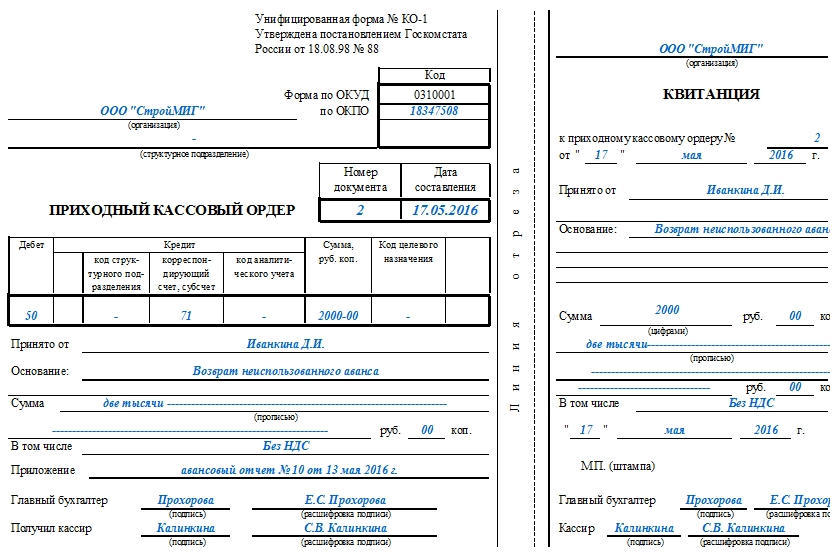
В заключение под документом нужно поставить подписи главного бухгалтера и кассира, принявшего деньги. Квитанция заполняется абсолютно аналогично и затем отрывается по линии разреза и передается на руки лицу, передавшему деньги.
Компании, которые работают с бюджетными средствами, должны также учитывать нормативные акты по регулированию кассовых операций.
Учет таких кассовых операций в 1С могут не вести индивидуальные предприниматели. Но вести книгу учета доходов и расходов (КУДиР) обязаны, поскольку этот документ не считается кассовым.
Касса в 1С
В программе 1С есть множество возможностей для полноценной и правильной работы с кассовыми документами. Для начала необходимо выбрать подходящий тип кассового документа. Для этого заходим в пункт меню «Банк и касса» и дальше выбираем «Кассовые документы»
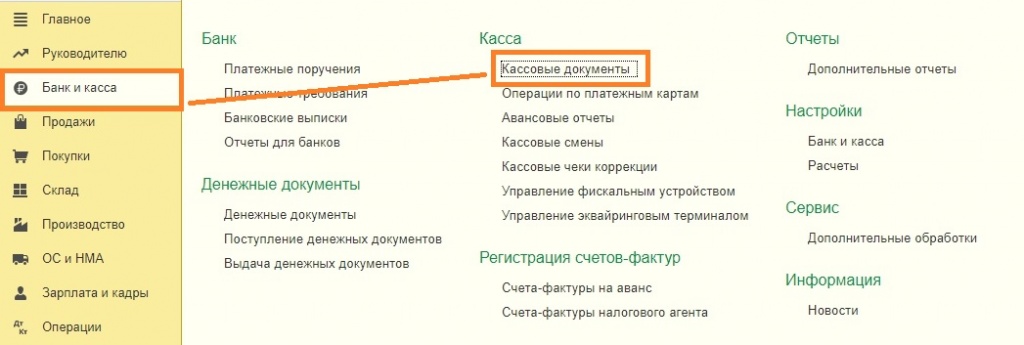

В документе вы выбираете тип ПКО (приходный кассовый ордер) или РКО (расходный кассовый ордер)
ПКО (приходный кассовый ордер)
Кассовая книга в 1С 8.3 предлагает на выбор десять видов ПКО, для разных вводных операций:
- Розничная выручка;
- Оплата от покупателя;
- Возврат от поставщика;
- Возврат от подотчетного лица;
- Получение наличных в банке;
- Получение кредита в банке;
- Получение займа от контрагента;
- Возврат займа работником;
- Возврат займа контрагентом;
- Прочий приход.
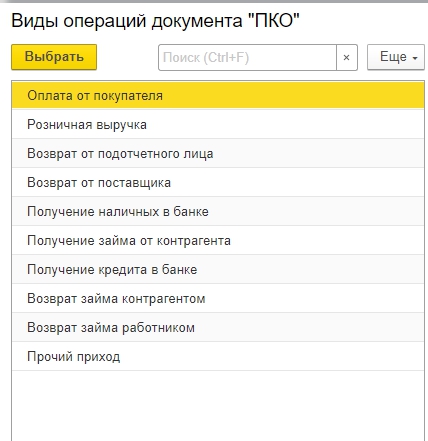
По названию сразу можно понять суть документ.
При этом документ ПКО «Прочий приход» универсальный, но им следует пользоваться только в крайнем случае, если операция поступления нетиповая.
РКО (расходный кассовый ордер)
Во многом этот документ формируется по аналогии к ПКО. В 1С есть такие виды РКО:
- Выплата заработной платы
- Выдача подотчетному лицу
- Оплата поставщику
- Возврат кредита банку
- Возврат покупателю
- Взнос наличными в банк
- Выплата заработной платы по ведомостям
- Выплата сотруднику по договору подряда
- Возврат займа контрагенту
- Выдача займа контрагенту
- Инкассация
- Выдача займа работнику
- Выплата депонированной заработной платы
- Прочий расход
Кассовая книга в 1С 8.3
Кассовая книга формируется на основании ПКО и РКО, которые были проведены за один рабочий день. В результате получаем отчет по проведенным кассовым операциям.
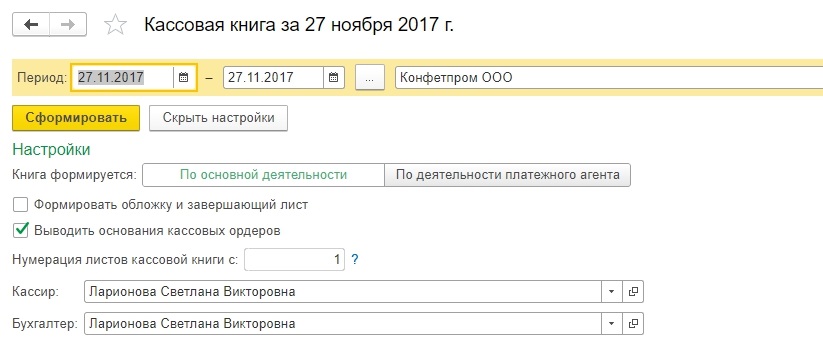
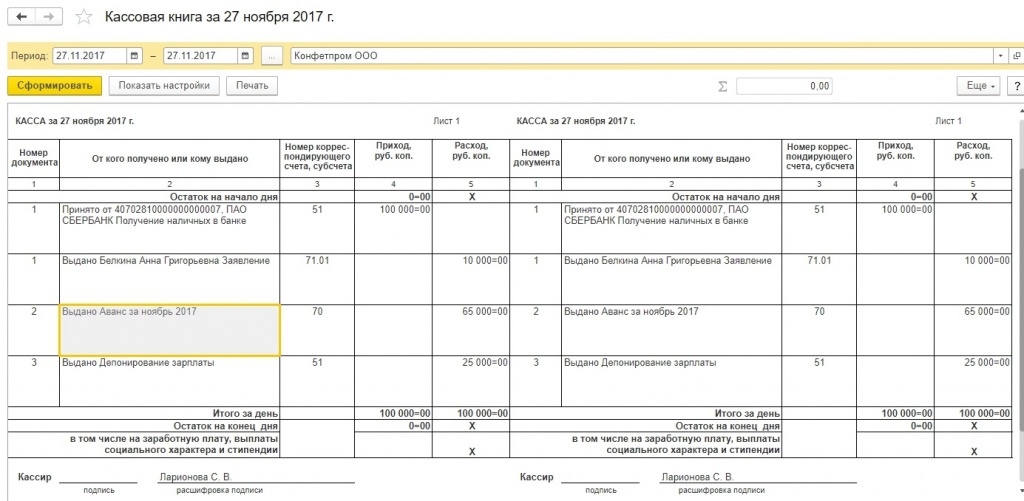
Авансовый отчет
Этот вид документа входит в блок «Касса»
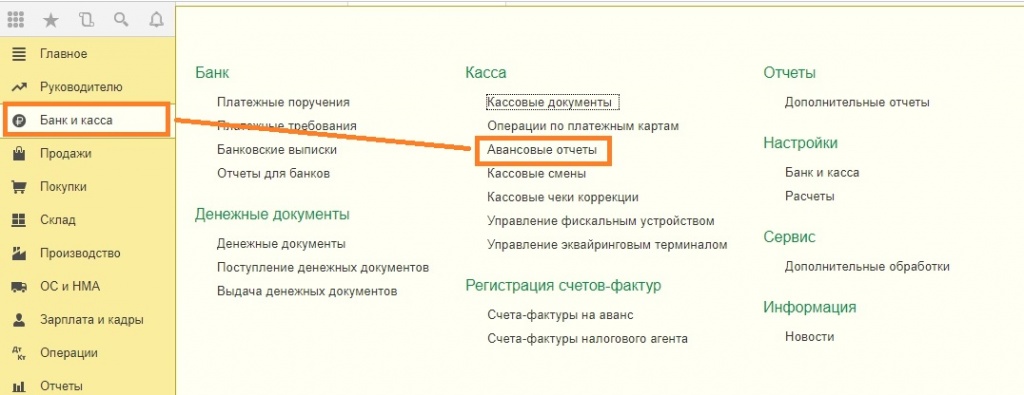
Заполняется он следующим образом:

Во вкладке «Авансы» вводим информацию на основании выданного РКО.
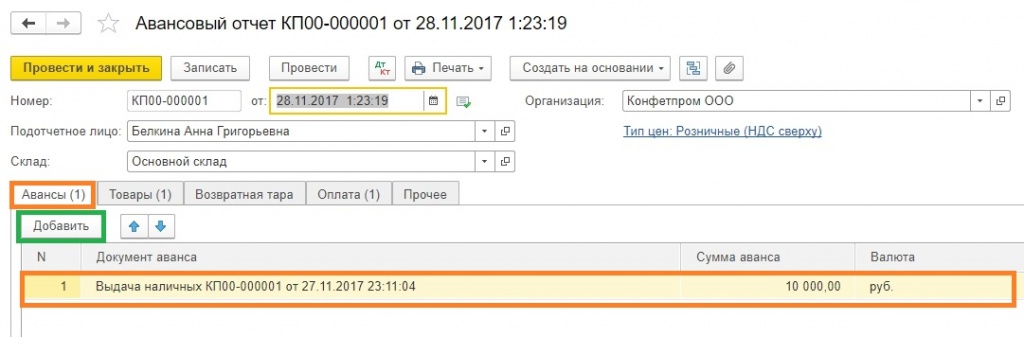
Во вкладке «Товары» вписываем данные о приобретенных товарах или материалах.
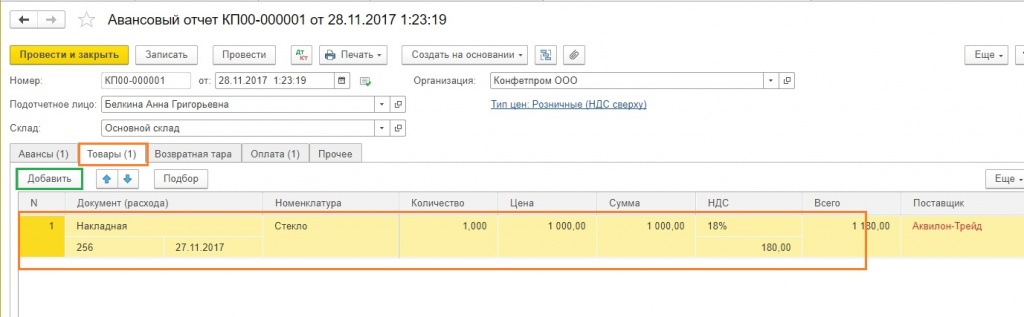
Оплату за ранее приобретенные товары вписываем во вкладке «Оплата».
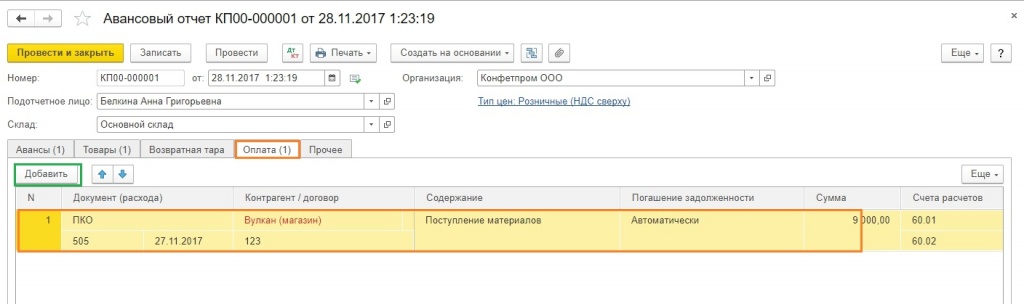
Оплата товаров платежными картами
Эквайринг (другое название процедуры оплаты платежной картой) – это современный и распространенный способ оплаты услуг или товаров. В 1С такая операция проводится следующим образом:
- Во вкладке «Банк и касса» выбираем «Касса», и дальше – «Операции по платежным картам».
![Путь по меню Операции по платёжным картам]()
- Нажимаем на кнопку «Создать» и из трех возможных вариантов выбираем «Оплата от покупателя». Заполняем открывшийся документ.
![Выбор варианта документа]()
![Заполненный документ Операции по платёжной карте]()
- Для отражения поступивших средств на расчетный счет, создаете на основании проведенной операции документ «Поступление на расчетный счет».
![Создание документа Поступление на рассчётный счёт]()
- Разбиваете платеж на сумму оплаты и комиссию банка. Смотрите проводки.
![Проводки по документу Поступление на рассчётный счёт]()
Читайте также: